作为游戏玩家,拥有一台性能出众的台式机是非常重要的。而联想Y700台式机以其卓越的性能和精良的设计,成为众多玩家的首选。在本文中,我们将详细介绍联想Y...
2025-08-01 156 联想
BIOS(基本输入/输出系统)是计算机中一个重要的软件,负责启动和初始化硬件设备。正确设置BIOS启动模式可以提升电脑的性能与稳定性。本文将详细介绍如何在联想电脑中进行BIOS启动模式的设置。
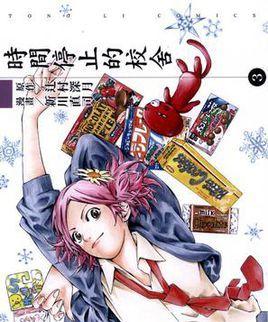
1.了解什么是BIOS启动模式
BIOS启动模式决定了操作系统是如何加载和运行的,常见的有Legacy和UEFI两种模式。了解不同模式的特点对正确设置很重要。

2.检查当前启动模式
在开始设置之前,先检查当前的BIOS启动模式。进入BIOS设置界面,找到启动选项,查看当前启动模式是Legacy还是UEFI。
3.选择合适的启动模式

根据自己的需求和操作系统的支持情况,选择合适的启动模式。大多数现代操作系统都支持UEFI模式,它具有更多功能和安全性。
4.切换到UEFI模式
如果你决定切换到UEFI模式,首先确保你的操作系统支持UEFI,并备份重要文件。然后在BIOS设置界面找到启动选项,选择UEFI模式,并保存设置。
5.切换到Legacy模式
如果你决定切换到Legacy模式,同样要备份重要文件。在BIOS设置界面找到启动选项,选择Legacy模式,并保存设置。
6.启动模式兼容性
一些设备可能只支持Legacy或UEFI模式,在更改启动模式之前,了解设备的兼容性很重要。确保所有设备都能正常工作。
7.关闭SecureBoot
如果你切换到Legacy模式,并且操作系统不支持SecureBoot,需要在BIOS设置界面关闭SecureBoot功能。
8.更新BIOS固件
为了确保最佳性能和兼容性,定期更新联想电脑的BIOS固件是很重要的。在联想官方网站上下载最新版本的BIOS固件,并按照说明进行更新。
9.启动设备顺序设置
除了启动模式设置外,启动设备顺序也是重要的。在BIOS设置界面,找到启动选项,调整启动设备的顺序,确保先识别操作系统所在的硬盘。
10.存储设备设置
在BIOS设置界面,找到存储设备选项,确保硬盘和其他存储设备被正确识别。如果有需要,可以调整硬盘模式,如AHCI或RAID。
11.虚拟化技术设置
如果你需要使用虚拟机软件或其他需要虚拟化技术的应用程序,确保在BIOS设置界面中启用相应的虚拟化技术。
12.恢复默认设置
如果你对BIOS设置不确定或设置错误,可以在BIOS设置界面找到恢复默认设置选项,并应用。
13.测试设置效果
完成设置后,重启电脑,观察操作系统的启动方式和设备是否正常工作。如果有问题,可以返回BIOS设置界面进行调整。
14.BIOS安全性设置
在进行任何BIOS设置之前,了解并设置合适的BIOS安全性选项是非常重要的。可以通过密码保护和其他安全功能保护你的电脑。
15.定期检查和更新设置
随着时间的推移,你的电脑配置和需求可能会改变。定期检查和更新BIOS启动模式设置可以确保始终使用最佳的配置。
正确设置联想电脑的BIOS启动模式是提升性能和稳定性的重要一步。通过简单步骤,你可以轻松地更改启动模式,并根据自己的需求进行调整。记得定期检查和更新设置,以确保始终拥有最佳配置。
标签: 联想
相关文章

作为游戏玩家,拥有一台性能出众的台式机是非常重要的。而联想Y700台式机以其卓越的性能和精良的设计,成为众多玩家的首选。在本文中,我们将详细介绍联想Y...
2025-08-01 156 联想
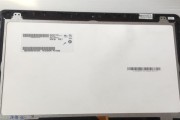
随着科技的不断发展,笔记本电脑成为了现代生活中不可或缺的工具。然而,由于长时间使用或者意外撞击,笔记本电脑的屏幕可能会出现故障或损坏。在这种情况下,如...
2025-07-27 218 联想

在使用联想G40笔记本电脑的过程中,我们可能会遇到各种系统故障或是误操作导致系统崩溃的情况。此时,一键恢复功能能够帮助我们快速恢复电脑系统,让我们的电...
2025-07-21 127 联想

随着科技的不断发展,计算机的性能需求也在不断提高。而处理器作为计算机的核心组件,对于计算机的性能起着至关重要的作用。联想作为一家全球知名的计算机品牌,...
2025-07-20 144 联想

在现代社会,计算机已成为我们生活中必不可少的工具之一。而Windows10作为目前最新的操作系统,功能更加强大,安全性更高。本文将为大家提供一份详细的...
2025-07-20 152 联想

随着人们对智能家居需求的不断增长,各大科技公司纷纷加入到智能家居领域的竞争中。而联想MIDH作为一款以人工智能为核心的智能化设备,凭借其先进的技术和丰...
2025-07-12 134 联想
最新评论